Kaj storiti, ko se na vašem računalniku pojavi napaka in jo je treba ponovno naložiti

- 3181
- 933
- Van Zulauf
Zaslon modre smrti - med uporabniki je bilo takšno ime, ki je bilo dodeljeno sistemskim sporočilom o težavah, ki so se pojavile na ravni jedra Windows. Praviloma se pojavi nenadoma in vodi do izgube vseh podatkov, ki v času neuspeha niso bili shranjeni. BSOD (tako se v skrajšani različici v angleščini sliši izraz "Blue Death Screen") je napaka, ki se lahko pojavi na namizni različici računalnika ali prenosnika in na vseh različicah "Windows", začenši z XP.

Res je, prav v tej različici pisanja ga najdemo samo v sistemu Windows 10. Verjame se, da je zadnja različica OS veliko bolj stabilna od predhodnikov, vendar, kot veste, ni popolne kode, zato se morate občasno soočiti.
Kaj pomeni napaka BSOD?
V zgodnjih različicah OS iz Microsofta privzeto, ko pride do napake jedra, se na monitorju prikaže ustrezno sporočilo le nekaj sekund, po katerem je računalnik preprosto preobremenjen ali izklopljen. Da bi imeli čas za branje takšnega sporočila in vsaj približno ugotovili, da je vzrok njegovega pojava, je bilo treba najti zastavo z napisom "Izvedite samodejni ponovni zagon" v računalniških lastnostih in ga odstraniti. V sistemu Windows 10 je zaslon kritičnih napak videti drugačen kot v "sedmih" ali xp, medtem ko se računalnik po nekaj sekundah ne zateče v ponovni zagon. To pomeni, da imate priložnost zabeležiti kodo napake in šele po tem potrdite izvedbo zahtevanih informacij.
Poleg alfanumeričnega opisa kode napake BSOD vsebuje še QR kodo, ki je šifrirala neposredno povezavo do uradnega spletnega mesta Microsoft, na stran, ki vsebuje podroben opis napake in informacij o tem, kako jo popraviti. Dovolj je, da to kodo skenirate s pomočjo pametnega telefona, da pridete neposredno na to stran, ne da bi jo ročno iskali.
Upoštevajte, da daleč od vedno opisa napake na uradni strani, ki kaže na morebitna dejanja, pomaga, da se rešite težave, ker je veliko vzrokov za napake, med njimi so tako programska in strojna napaka.
https: // www.YouTube.Com/Watch?V = nowo5hu85y4
Pogosto se pojav zaslona smrti z napisom "težava, ki se je pojavila na vašem računalniku. Če ste prepričani, da je razlog natančno ta - samo vrnite sistem nazaj na prejšnjo točko obnovitve. Strogo gledano je to najbolj univerzalna rešitev za kakršne koli težave. Kako to storiti, bomo opisali spodaj. Pogosto se BSOD pojavlja kot posledica pregrevanja osrednjega procesorja ali video kartice, zlasti poleti pri uporabi aplikacij, ki so intenzivne z viri. Včasih pomnilnik ne bo uspel, zgodi se tudi, da je zapuščanje ponovnega zagona rezultat spremembe nastavitev BIOS (na primer, če spremenite zaporedje obremenitve in spremenite parametra, ki se ga ne bi smeli dotikati).
Z eno besedo, odgovor na vprašanje, zakaj je na monitor skočil usodno napako, le redko, ko je očitno.
Kako odpraviti težavo
Po statističnih podatkih je v približno 40-50% primerov en sam napak. Ko se na zaslonu prikaže z nameščenim sistemom Windows 10 sporočila "Težava se je pojavila na vašem računalniku ...", morate samo poslušati ponudbo in ponovno naložiti računalnik. Po tem praviloma je vse nazaj v normalno stanje in če čez dan ni recidivov, se lahko incident šteje za nesrečo.
Zgodi se, da ko se strinjate s ponovnim zagonom, opazujete zamrznitev računalnika, v katerem se nekaj minut ne zgodi nič. V takih primerih morate ravnati v skladu z naslednjim algoritmom:
- Za namizni računalnik pritisnite gumb "Ponastavi";
- Če ne pomaga, pritrdite gumb za vklop 5 sekund, računalnik naj izklopi, vklopite ga na standardni način;
- Najbolj zanesljiv in ne priporočljiv način je izvleči napajalni kabel iz omrežja;
- Gumb "Ponastavitev" nima prenosnikov, zato takoj preidemo na drugo možnost;
- Skrajna metoda za prenosnik - izvleči baterijo.
Kaj storiti, če se spet pojavi napaka
Če po ponovnem zagonu OS računalnik čez nekaj časa znova pokaže modri zaslon smrti, to kaže na resno težavo, ki jo je treba lokalizirati in odpraviti.
Razmislite o najbolj tipičnih primerih.
Namestitev voznikov in po
Morda najpogostejši razlog za pojav napake "Težava se je pojavila na vašem računalniku". Recimo, dodali ste tiskalnik ali optični bralnik, povezali zunanji medij ali pripomoček - v mnogih primerih je za to dejanje potrebno namestitev gonilnikov. Namestitev pogosto uporabljenega programa, ki vsebuje napake v kodi, lahko privede tudi do BSOD.
Težava se rešuje z odstranitvijo programa, ki se je pritožil na neuspeh. Če je krivec nov voznik (uporabniki pogosto spremenijo gonilnik video kartice), se morate vrniti nazaj na staro.
Algoritem za obnovitev za staro različico voznika:
- Odprite upravitelja naprav;
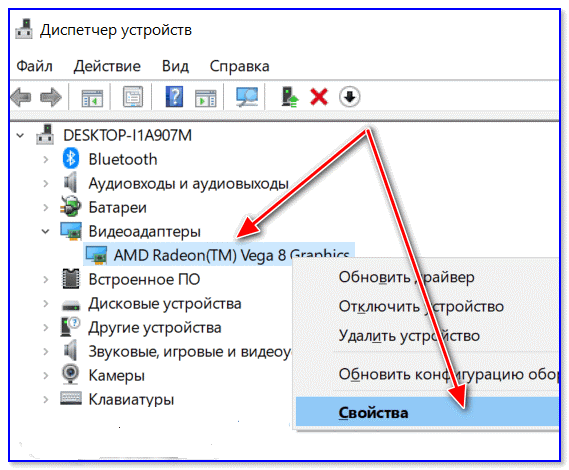
- Na seznamu najdemo napravo, ki je povzročila napako, kliknite nanjo s pravim tipko miške in na seznamu razpoložljivih možnosti izberite »Lastnosti«;
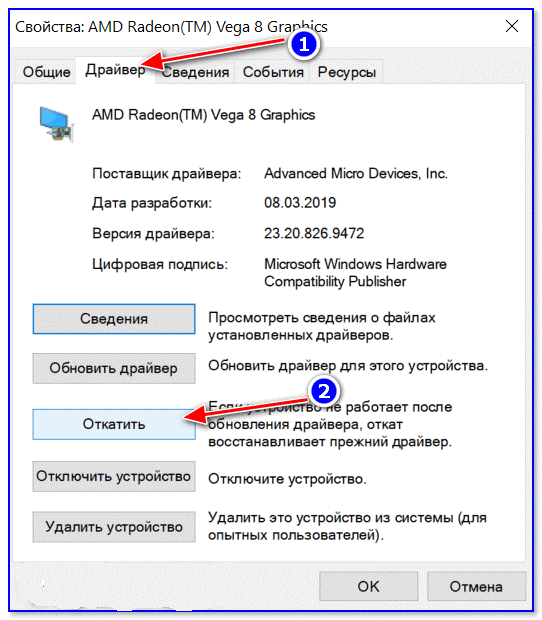
- Gremo na zavihek "gonilnik", kliknite gumb "Roll".
Če to ni pomagalo, uporabimo možnost obnovitve sistema. V tem primeru se vrnemo nazaj v stanje, v katerem je stabilno delala, z uporabo obnovitvene točke.
Če želite to narediti, pritisnite WIN+R Keys, v okno, ki se prikaže, vnesite "RSTUI", kliknite V redu.
Če je vklopljena funkcija sistema, se prikaže okno s seznamom kontrolnih točk obnovitve, med katerimi morate izbrati datum pred pojavom težave. Izberete lahko prej, vendar se morate spomniti, da se bo Windows vrnil v stanje, v katerem je bilo takrat, in morda bodo nekateri podatki izginili in zagotovo ne bodo programi, ki ste jih namestili kasneje.
Če zaradi izklopljene možnosti ni obnovitvenih točk, lahko poskusite prenesti računalnik v varnem načinu in odstranite nedavno nameščeno programsko opremo in gonilnike.
Razlog je nerazumljiv
Če se pojav BSOD z napisom "Težava, ki se je pojavila na vašem računalniku", "se zgodi zaradi nerazumljivega razloga s stalnim ponovnim zagonom, ne bo tako enostavno najti napake.
Prva stvar je, da si zapomnimo kodo napake.
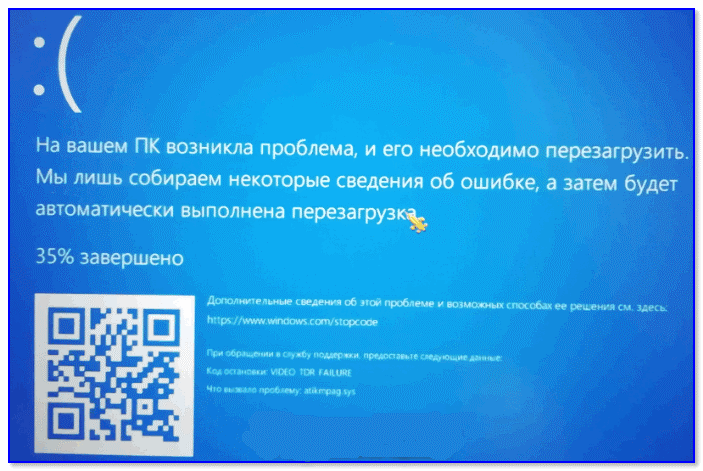
V našem primeru je to neuspeh v video TDR.
Naša nadaljnja dejanja so najti spletno mesto, ki vsebuje podroben opis napake in načine, kako jo odpraviti. Ni treba obiskati uradne spletne strani "Microsoft" - na to temo je veliko virov v omrežju. Na primer http: // bsodstop.ru/kod -ssod -rusko -tujsko portal, ki je precej priljubljen pri nas.
V našem primeru z iskanjem najdemo napako in s klikom nanjo dobimo naslednji rezultat:
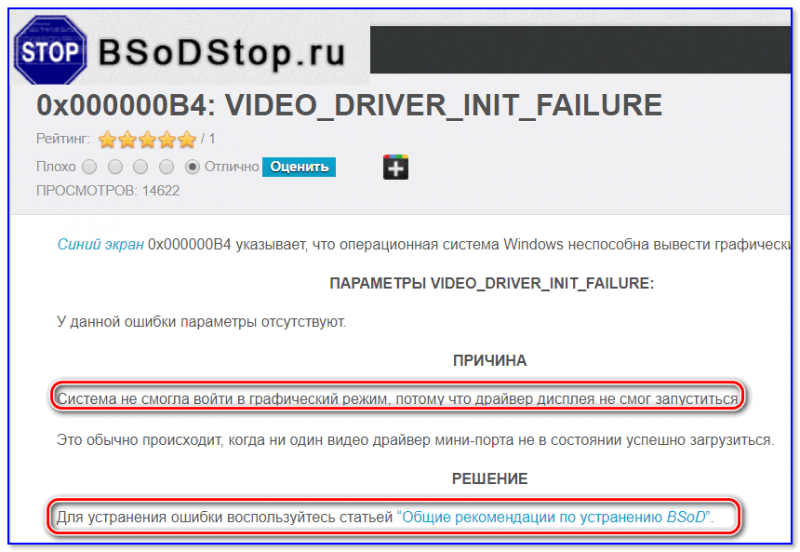
Najslabša možnost je, ko je sistem nenehno preobremenjen in običajnih ukrepov ni mogoče izvesti, saj Windows 10 preprosto nima časa za nalaganje.
Možna dejanja:
- Pogosto po več ponovnih zagonih se na vrhu pojavi modri zaslon z napisom "Restavracija". Na dnu je predlagan seznam možnih možnosti, izberite F8 in v novem oknu - možnost "Vklopite varen način". Nalaganje v tem načinu lahko poskusite odstraniti sumljivo programsko opremo ali gonilnike.
- Če se okno za obnovitev sistema po več ponovnih zagonih ne prikaže trmasto, boste morali računalnik prenesti prek namestitvenega bliskovnega pogona. Kako ga ustvariti, je enostavno najti v iskalniku, vendar bo za to potreben drugi računalnik ali prenosnik. Zato je bolje imeti tak zagonski disk z nameščenim operacijskim sistemom v rezervi. Če želite prenesti iz bliskovnega pogona, morate vnesti zagonski meni s tipkami F2, F12 ali Del (odvisno od proizvajalca in različice BIOS). Ko smo izbrali naš nosilec s seznama, počakamo, da se prikaže okno namestitve, vendar ga ne potrebujemo, zato kliknemo gumb "Obnova sistema" na dnu. Nato kliknite na element menija "Diagnostics", izberite "Dodatni parametri" in v oknu, ki se prikaže - "Obnova sistema". Če obstajajo kontrolne točke, izberemo enega od njih, katerega datum je najbližji trenutku, ko se pojavi napaka.
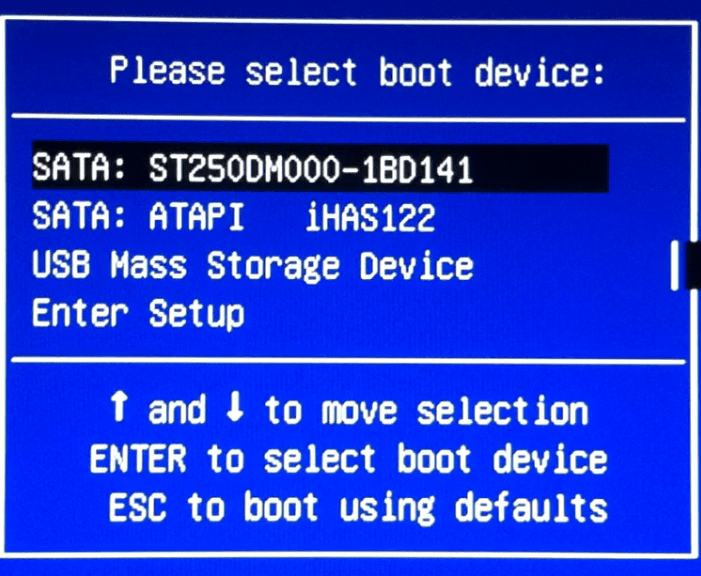
- Če ni kontrolnih točk ali prejšnji nasveti niso privedli do pozitivnega rezultata, lahko poskusite spustiti nastavitve BIOS v tovarniško.
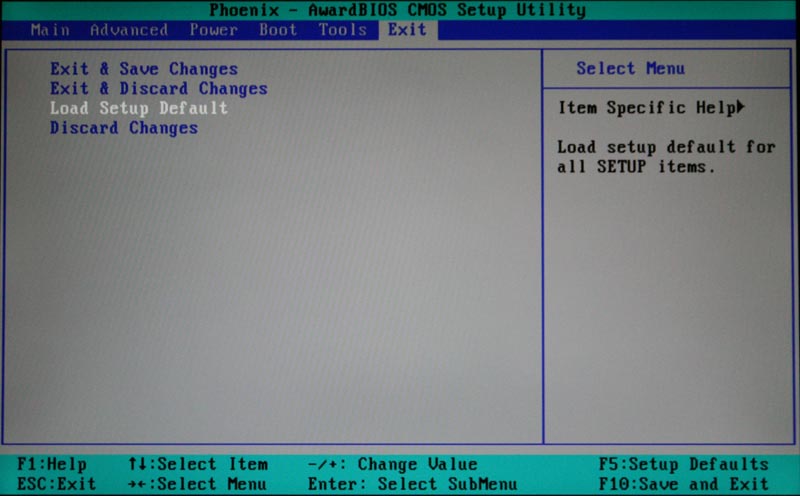
- Če to ni pomagalo kot možnost, poskusite znova namestiti "Windows". Če ta možnost ni primerna, poskusite postaviti "deset" na drug disk, da se prepričate, da težava ni v strojni opremi.

- Če to ni pomagalo, je očitno, da se napaka pojavi zaradi problematičnega železa. Poskusite izklopiti celotno obrobje (skenerji, USB pripomočki, tiskalniki, dodatni monitor). Težava ostaja - vredno je preveriti RAM in Drive Drive za napake z ustreznimi pripomočki.
Upoštevajte, da je treba uporabiti največ kardinalnih možnosti, kot je ponovna namestitev sistema Windows.
- « Najboljši kokoš za Windows in njihove funkcije
- Pravilna odstranitev križanca s računalnikom in kakšen program je to »


